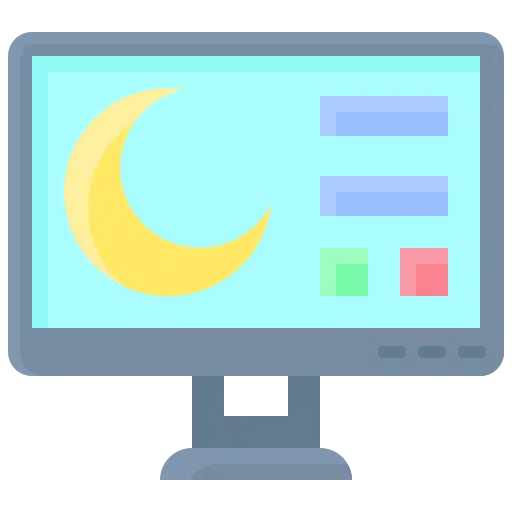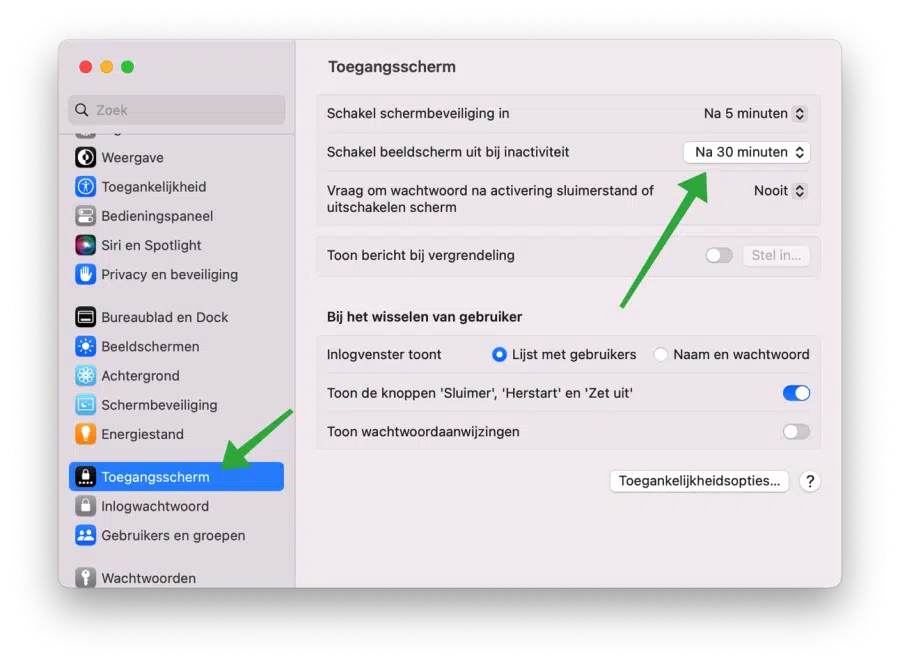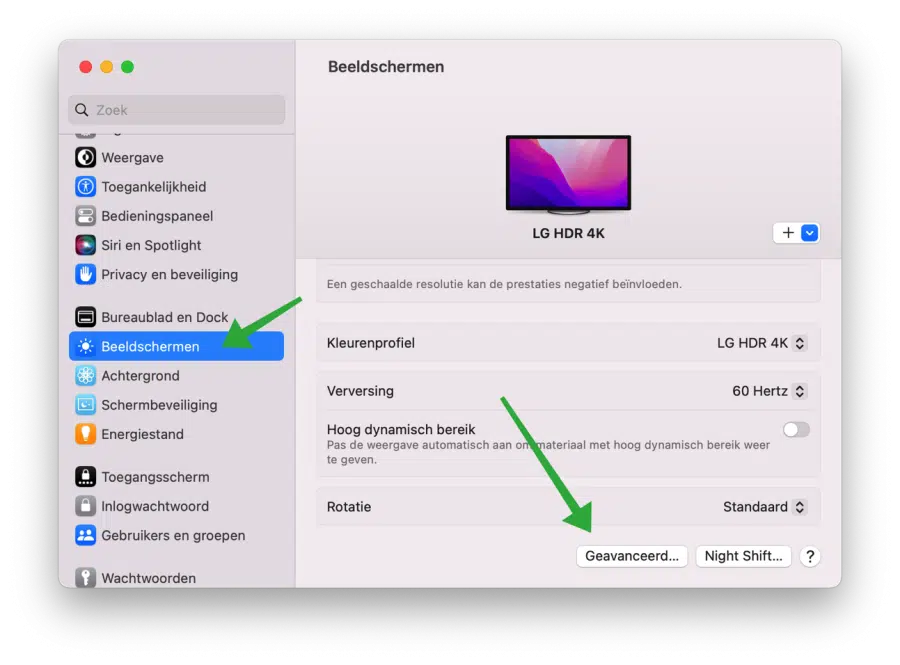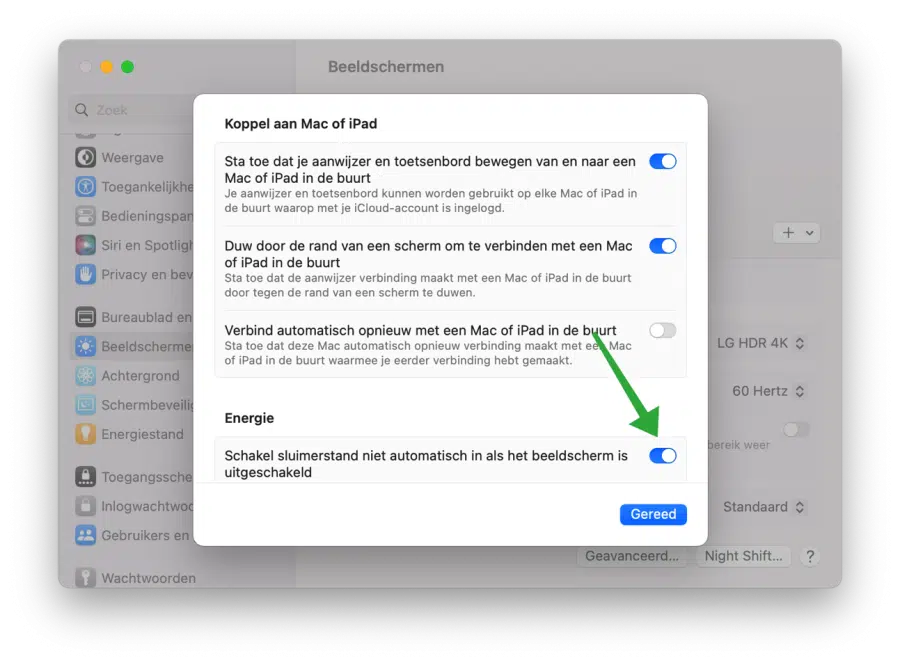MacOS 13 में, जिसे "वेंचुरा" कहा जाता है, काफी कुछ सेटिंग्स समायोजित की गई हैं। अतिरिक्त विकल्प जोड़े गए हैं जो आपको डिस्प्ले और अपने मैक के लिए स्लीप मोड को बेहतर ढंग से प्रबंधित करने की अनुमति देते हैं।
अब आप सेटिंग्स के माध्यम से अपने मैक को निष्क्रिय होने से रोकने का तरीका बदल सकते हैं। इस तरह आप अपने मैक या मैकबुक की स्क्रीन को स्लीप मोड में जाने से रोक सकते हैं और जब बैटरी चल रही हो या मेन से कनेक्ट हो तो स्क्रीन बंद होने पर आप अपने मैक को स्लीप मोड में जाने से रोक सकते हैं।
macOS वेंचुरा को स्लीप मोड में जाने से रोकें
डिस्प्ले को स्वचालित रूप से बंद होने से रोकें
निष्क्रियता के बाद अपने Mac की स्क्रीन को बंद होने से बचाने के लिए, लॉक स्क्रीन सेटिंग्स समायोजित करें।
इस पर क्लिक करें Appleऊपरी बाएँ कोने में मेनू। मेनू में, "सिस्टम सेटिंग्स" पर क्लिक करें। फिर "एक्सेस स्क्रीन" पर क्लिक करें।
"निष्क्रिय होने पर डिस्प्ले बंद करें" विकल्प को वांछित सेटिंग में बदलें। निष्क्रिय होने पर डिस्प्ले को बिल्कुल भी बंद न करने के लिए आप एक विशिष्ट समय अवधि का चयन कर सकते हैं या "कभी नहीं" का चयन कर सकते हैं।
"बैटरी" और "मेन पावर" से कनेक्ट होने पर आप इस सेटिंग को समायोजित करते हैं।
डिस्प्ले बंद होने पर आपके Mac के निष्क्रिय होने से पहले
यदि आपने उपरोक्त कार्य किया है, तो आपका Mac अब स्लीप मोड या हाइबरनेशन मोड में नहीं जाएगा।
नुकसान यह है कि यदि स्क्रीन लंबे समय तक चालू रहती है, तो यह महत्वपूर्ण होगा बैटरी की लागत. इसलिए बेहतर है कि निष्क्रिय होने पर डिस्प्ले को बंद कर दें और सबसे पहले अपने मैक को स्लीप मोड में जाने से रोकें।
अपने Mac को स्लीप मोड में जाने से रोकने के लिए, डिस्प्ले सेटिंग्स समायोजित करें।
इस पर क्लिक करें Appleऊपरी बाएँ कोने में मेनू. मेनू में, "सिस्टम सेटिंग्स" पर क्लिक करें। फिर "डिस्प्ले" पर क्लिक करें। नीचे दाईं ओर "उन्नत" पर क्लिक करें।
यदि आप अपने मैक को डिस्प्ले बंद होने पर स्लीप में जाने से रोकना चाहते हैं, तो "पावर" सेटिंग्स में, "डिस्प्ले बंद होने पर स्वचालित रूप से स्लीप में प्रवेश न करें" विकल्प को सक्षम करें।
MacOS के अन्य संस्करणों में, स्लीप मोड सेटिंग्स थोड़ी अलग तरह से काम करती हैं। आप इस बारे में लेख में पढ़ सकते हैं: मैक स्लीप और हाइबरनेशन सेटिंग्स बदलें।
और अधिक जानें: आपके मैक की गति बढ़ाने के लिए 30 युक्तियाँ. पढ़ने के लिए आपका शुक्रिया!